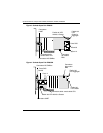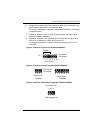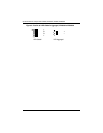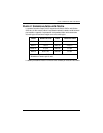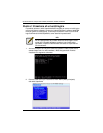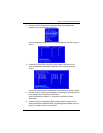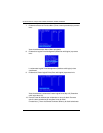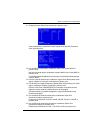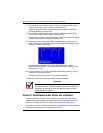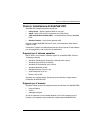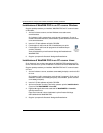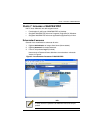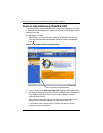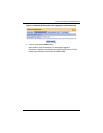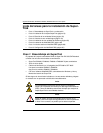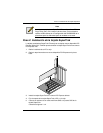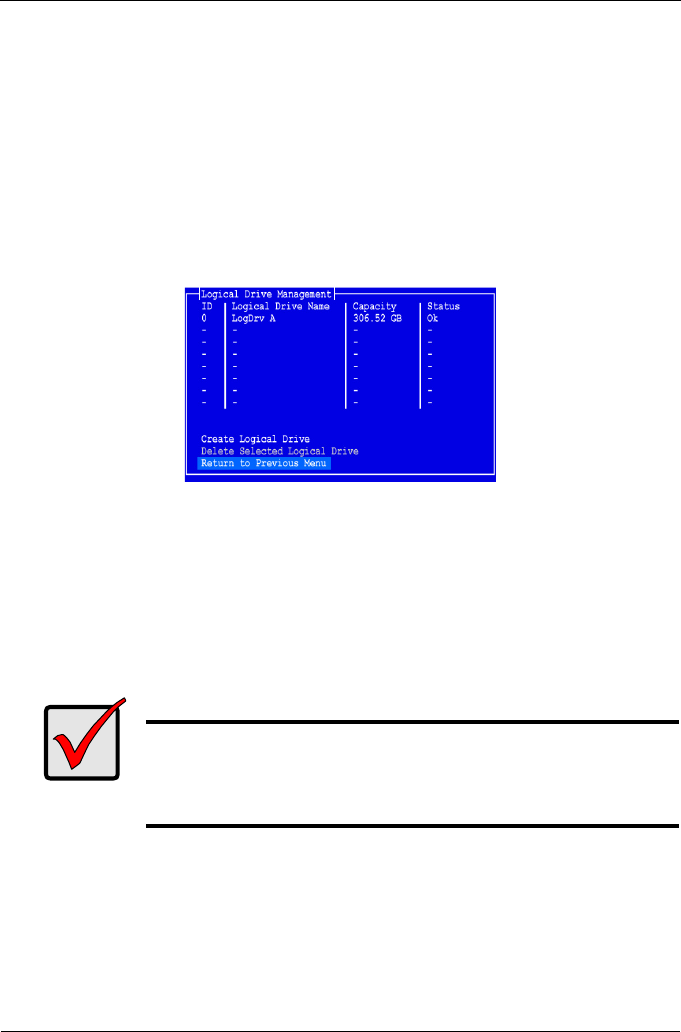
Guida introduttiva al SuperTrak EX4650, EX4650A, EX8650, EX8650A
66
17. Per modificare il criterio della cache in scrittura, evidenziare Write Cache
Policy (Criterio della cache in scrittura) e premere Invio.
Evidenziare l'opzione Write Through (Scrittura immediata) o Write Back
(Scrittura differita) e premere Invio.
18. Per modificare il Criterio della cache di lettura, evidenziare Read Cache
Policy (Criterio della cache di lettura) e premere Invio.
Evidenziare la selezione di None (Nessuno), Read Cache (Cache di lettura)
o Read Ahead (Letture anticipate), e premere Invio.
19. Evidenziare Save Configuration (Salva configurazione) e premere Invio.
Viene visualizzata la schermata Logical Drive Management (Gestione unità
logica) con la nuova unità logica.
A questo punto, è possibile creare altre unità logiche se c'è spazio
disponibile sull'unità fisica. Per creare un'altra unità logica, ripetere i punti
precedenti da 4 a 18.
20. Premere il tasto F10 per uscire dall'utilità SuperBuild e premere Y (S) per
confermare e riavviare il sistema.
Non premere i tasti Ctrl-Alt-Canc. Non premere il tasto Esc.
La creazione di una nuova unità logica RAID è stata completata.
Punto 5: Installazione dei driver del software
I driver per Windows e alcuni sistemi operativi Linux sono inclusi nel CD del
software fornito con la scheda Controller SuperTrak EX. Scaricare i driver più
recenti dal sito Web della Promise all'indirizzo www.promise.com/support.
Consultare il Capitolo 3 del Manuale dell'utente di SuperTrak nel CD del software
per istruzioni passo passo per l'installazione dei driver.
Importante
È necessario partizionare e formattare la nuova unità logica prima
di poterla utilizzare. Utilizzare lo stesso metodo per partizionare e
formattare un'unità logica come si farebbe per ogni altro disco
rigido aggiunto al computer.